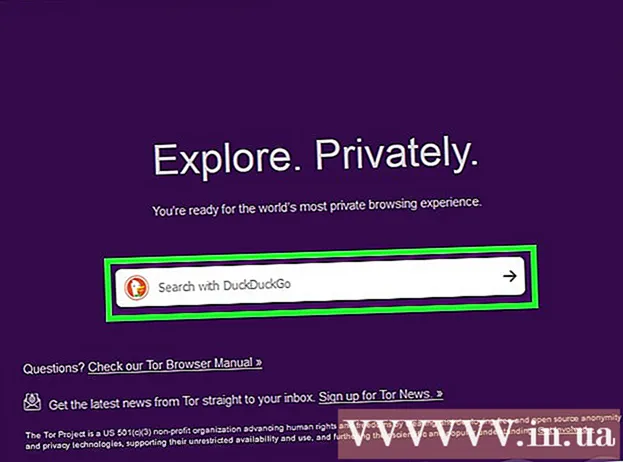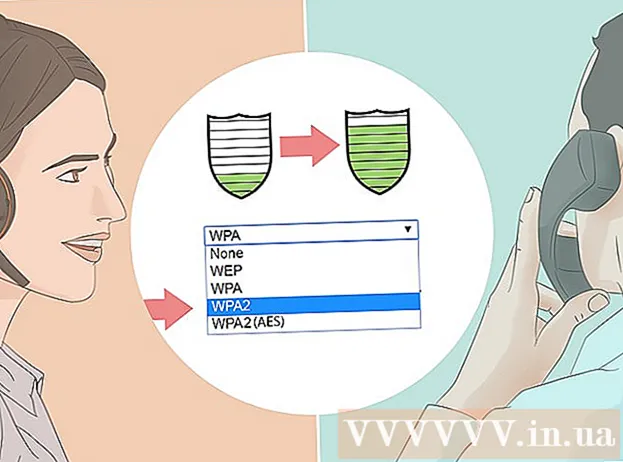Forfatter:
Tamara Smith
Opprettelsesdato:
27 Januar 2021
Oppdater Dato:
1 Juli 2024

Innhold
- Å trå
- Metode 1 av 3: Windows 8
- Metode 2 av 3: Windows XP, Vista, 7
- Metode 3 av 3: Flere operativsystemer
- Tips
- Advarsler
Sikker modus er en Windows feilsøkingsmodus der bare de absolutt nødvendige komponentene startes. Dette lar deg fjerne virus, spionprogramvare eller dårlige drivere som ikke kan fjernes i normal modus. Følg instruksjonene nedenfor for å starte datamaskinen i sikker modus.
Å trå
Metode 1 av 3: Windows 8
- Sett datamaskinen til å starte i sikker modus. Dette trinnet fungerer bare hvis datamaskinen din for øyeblikket kan starte i normal modus. Hvis du ikke kan starte Windows, går du direkte til neste trinn.
- Åpne "Kjør" -vinduet. Du gjør dette ved å trykke på Windows-tasten og R samtidig.

- Skriv “msconfig” og trykk enter.

- I menyen "Startup" velger du sikker modus (minimum).

- Nå starter Windows i sikker modus neste gang. Neste gang kan du krysse av i sikker modus igjen.

- Åpne "Kjør" -vinduet. Du gjør dette ved å trykke på Windows-tasten og R samtidig.
 Klikk på strømknappen på påloggingsskjermen. bruk denne metoden hvis du ikke kan logge på Windows. Hold nede Skift-tasten mens du klikker på "Start på nytt". Nå, etter oppstart, blir du ført direkte til oppstartsinnstillingene.
Klikk på strømknappen på påloggingsskjermen. bruk denne metoden hvis du ikke kan logge på Windows. Hold nede Skift-tasten mens du klikker på "Start på nytt". Nå, etter oppstart, blir du ført direkte til oppstartsinnstillingene.  Velg sikker modus. En gang i startinnstillingsmenyen, bla nedover og velg "Sikker modus med nettverk". Hvis du tror at nettverksdriverne er problemet, kan du starte datamaskinen i normal (minimum) sikker modus.
Velg sikker modus. En gang i startinnstillingsmenyen, bla nedover og velg "Sikker modus med nettverk". Hvis du tror at nettverksdriverne er problemet, kan du starte datamaskinen i normal (minimum) sikker modus.
Metode 2 av 3: Windows XP, Vista, 7
 Start datamaskinen på nytt. Hold F8-tasten nede fra det øyeblikket logoen vises. Dette åpner skjermbildet "Avanserte oppstartsalternativer".
Start datamaskinen på nytt. Hold F8-tasten nede fra det øyeblikket logoen vises. Dette åpner skjermbildet "Avanserte oppstartsalternativer". - Hvis du trykker på F8 for tidlig, kan det oppstå en feil. I så fall starter du datamaskinen på nytt og prøver på nytt.
- Hvis Windows-logoen vises, trykkte du for sent på F8. Vent til Windows-påloggingsmeldingen vises, slå av datamaskinen og prøv på nytt.
 Velg ønsket sikker modus. Du kan velge mellom sikkermodus, sikkermodus med nettverk og sikkermodus med ledetekst.
Velg ønsket sikker modus. Du kan velge mellom sikkermodus, sikkermodus med nettverk og sikkermodus med ledetekst. - Det første alternativet (sikker modus) starter Windows med minimale drivere og ingen internettforbindelse. Dette er den anbefalte metoden hvis du har å gjøre med virus og annen skadelig programvare.

- Sikker modus med nettverk starter Windows i sikkermodus og laster inn nettverksdriverne og tjenestene du trenger for å koble til Internett eller andre datamaskiner i nettverket ditt.

- Sikker modus med ledetekst starter Windows i sikkermodus med et ledetekstvindu i stedet for det vanlige Windows-grensesnittet. Dette alternativet er ment for IT-fagpersoner og administratorer.

- Det første alternativet (sikker modus) starter Windows med minimale drivere og ingen internettforbindelse. Dette er den anbefalte metoden hvis du har å gjøre med virus og annen skadelig programvare.
 Trykk Enter. Nå starter datamaskinen på nytt i sikker modus. Neste gang vil datamaskinen prøve å starte i normal modus.
Trykk Enter. Nå starter datamaskinen på nytt i sikker modus. Neste gang vil datamaskinen prøve å starte i normal modus. - Hvis du vil at Windows alltid skal starte i sikker modus, gjør du følgende:
- Åpne "Kjør" -vinduet. Trykk samtidig på Windows-tasten og R.

- Skriv “msconfig” og trykk Enter.

- Klikk kategorien Startup-menyen. Merk av for "Sikker modus" og velg "Minimal". Klikk på Bruk, fra nå av starter datamaskinen din i sikkermodus.

- For å angre dette, gjenta trinnene og fjern merket for "Sikker modus" igjen.

- Åpne "Kjør" -vinduet. Trykk samtidig på Windows-tasten og R.
Metode 3 av 3: Flere operativsystemer
 Start datamaskinen på nytt. Hvis du har flere operativsystemer installert på datamaskinen, bruker du piltastene for å markere operativsystemet du vil starte i sikker modus.
Start datamaskinen på nytt. Hvis du har flere operativsystemer installert på datamaskinen, bruker du piltastene for å markere operativsystemet du vil starte i sikker modus. - Hvis du har flere versjoner av Windows installert og du vil starte et eldre system i sikker modus, velger du "Eldre versjon av Windows".
 Trykk på Enter og start deretter umiddelbart på F8 gjentatte ganger. Nå vises menyen Advanced Boot Options.
Trykk på Enter og start deretter umiddelbart på F8 gjentatte ganger. Nå vises menyen Advanced Boot Options. - Hvis Windows-logoen vises, må du starte datamaskinen på nytt for å prøve igjen.
 Velg Sikker modus. Det er flere alternativer eller moduser å velge mellom. Velg alternativet du ønsker og trykk Enter.
Velg Sikker modus. Det er flere alternativer eller moduser å velge mellom. Velg alternativet du ønsker og trykk Enter.
Tips
- Hvis operativsystemet ikke starter, kan du vanligvis trykke Ctrl + Alt + Del for å starte på nytt.
Advarsler
- Ikke start dette hvis du ikke vet hva du gjør. I så fall, ha det gjort av noen som vet mer om det.